アップルのワイヤレスイヤホン「AirPods」の上位モデルとして発売された「AirPods Pro」。ノイズキャンセリングや外音取り込みなどを切り替えて使えるのが最大の特徴です。また、これまでの製品とは異なり、新たにイヤーチップ(S/M/L)3サイズが同梱されています。
どのサイズが自分の耳に合うのかを判定できるように、用意されているのが「イヤーチップ装着状態テスト」。両耳にAirPods Proを装着し、iPhoneを操作するだけの簡単なテストです。今回は、その方法を説明します。
まず、両耳にAirPods Proを装着します。次に設定から「Bluetooth」の項目を選択し、AirPods Pro項目右にある「i」をタップします。
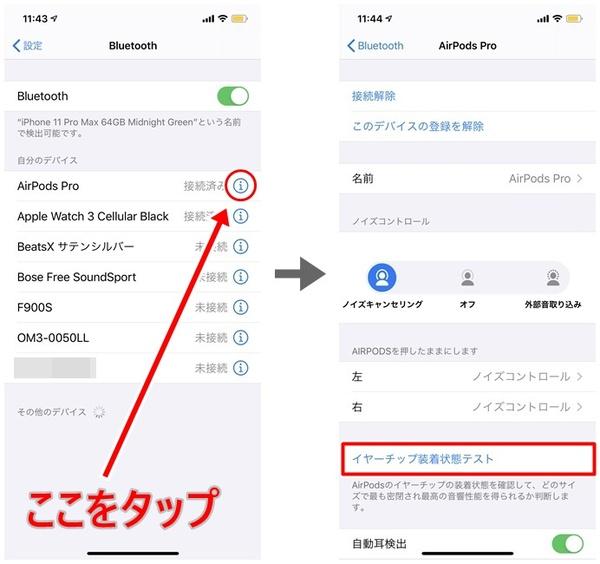
AirPods Proの設定画面が表示されたら「イヤーチップ装着状態テスト」をタップします。すると、「イヤーチップの装着状態をテストしましょう」と表示されるので「続ける」をタップします。
AirPods Proが正しく装着されていることを確認したら「再生」をタップします。すると、テストが始まり、音楽が再生されます。
テストが終了すると結果が表示されます。ここで「密閉されています」と表示されれば、耳に合っているということです。「イヤーチップを調整するか、ほかのチップにしてください」と表示されたら、サイズが合っていないということ。違うサイズのイヤーチップに交換してから再度テストしましょう。
14歳の頃から、パソコンやタブレットで作曲する。CD制作にも取り組むうちに、機械にも興味を持ち、2016年(20歳)からITに関連する企業を取材し、記事を執筆する活動を始める。
■運営サイト




















